ポイントレイヤーは、都市や店、レストラン、学校の所在地などの位置を示すマーカーを表示します。
ポイントレイヤーを使用して基本的なマップを作成するには、以下の手順に従います。これらの手順は、ページレイアウトテンプレートをプロジェクトに追加し、データ接続を適切に設定していることを前提とします。それぞれの詳細については、「プロジェクトにレポートを追加する」および「データソースとの接続」を参照してください。
- Visual Studioのツールボックスから、Map(Professional)コントロールをデザイナ面上にドラッグ&ドロップします。
- [マップテンプレートの選択]ウィザードが表示されたら、[空のマップ]テンプレートを選択します。
- マップをクリックするとレイヤーペインが表示されます。
- [右クリックして新しいレイヤーを追加します。]というラベルが付いた領域を右クリックし、タイルレイヤーまたは多角形レイヤーを追加します。これらのレイヤーの1つを、ポイントをプロットするための地理的ベースにします。これらのレイヤーをMapコントロールに追加する手順の詳細については、「多角形レイヤー」または「タイルレイヤー」を参照してください。
- [右クリックして新しいレイヤーを追加します。]というラベルが付いた領域をもう一度右クリックし、[ポイントレイヤーの追加]を選択します。これによりポイントレイヤーがマップに追加され、[レイヤーデータ]プロパティ設定ダイアログが開きます。
- [レイヤーデータ]プロパティ設定ダイアログが表示されたら、[全般]ページで空間データソースを指定します。シェープファイルから空間データ(ポイント)をインポートするか、分析データのデータフィールドを使用するかを選択することができます。
- 分析データをマップ上に可視化する場合は、ダイアログの[分析データ領域の空間フィールド]ページへ移動し、[データセット]ドロップダウンリストからデータセットを選択します。さらに、[一致させるフィールド]フィールドの横の[追加](+)ボタンをクリックします。これにより[空間フィールド]オプションと[分析フィールド]オプションが有効になります。手順の詳細については、「データの設定」を参照してください。
-
[空間フィールド]および[分析フィールド]オプションで、空間データベースおよび分析データベース内の同じデータを含むデータフィールドを設定します。[一致させるフィールド]は、空間データを分析データに関係付けるために使用されます。

メモ: 分析データのデータフィールドを使用してレイヤーの空間データを設定する場合(すなわち、分析データをマップ上に可視化する場合)は、必ず[一致させるフィールド]を設定する必要があります。 - 必要であれば、[フィルタ]ページへ移動してフィルタを設定します。
- [OK]をクリックしてダイアログを閉じ、デザイナ面に戻ります。
-
レイヤーペインで、[PointLayer1]を右クリックして[編集]を選択し、[ポイントレイヤー]ダイアログを開きます。
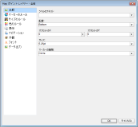
- ダイアログの[全般]ページで、[ラベルのテキスト]ドロップダウンリストから、実行時に各ポイントのラベルとしてマップ上に表示するデータフィールドを選択します。ラベルの配置、サイズ、マーカーの種類を設定することもできます。
- [マーカーのルール]ページへ移動し、マーカーを使用してデータを可視化するルールを設定するか、[既定のマーカーの種類を使用する]のままにします。
- [サイズのルール]ページへ移動し、異なるマーカーサイズを使用してデータを可視化するルールを設定するか、[既定のマーカーサイズを使用する]のままにします。詳細については、「色、マーカー、サイズのルール」を参照してください。
- [色のルール]ページへ移動し、マップ上に表示するマーカーの色パレット、色の範囲、またはカスタム色を使用してデータを可視化するルールを設定するか、[外観の設定を適用する]のままにします。
- ダイアログの[表示]ページへ移動し、レイヤーの表示/非表示設定が[表示する]に設定されていることを確認します。式またはズーム値に基づいてレイヤーを表示または非表示にすることもできます。
- 必要に応じて、ダイアログの[ナビゲーション]ページでレイヤーをURL、ブックマーク、またはレポートにリンクすることができます。
- ダイアログの[外観]ページは、多角形の既定の外観または色のルールの設定(色のルールが設定されている場合)のどちらかを反映します。
- 必要に応じて、ダイアログの[フォント]ページで、[全般]ページで設定したラベルテキストのフォントファミリー、フォントのサイズ、太さ、スタイル、色を設定することができます。
- [データ出力]ページへ移動し、XMLへの描画時に使用するレイヤーのデータ要素名、および描画時にこのレイヤーを出力に含めるかどうかを指定します。
- [OK]をクリックしてダイアログを閉じ、[プレビュー]タブへ移動してマップを表示します。
関連トピック